Wie man Google Analytics zu WordPress hinzufügt (in 4 Schritten)
Veröffentlicht: 2020-12-18Ganz gleich, welche Art von Inhalt Sie erstellen, es lohnt sich, Ihrem Publikum zuzuhören. Wenn Sie ihren Geschmack und ihr Verhalten kennen, können Sie die notwendigen Anpassungen vornehmen, um alte Besucher zu halten und neue anzuziehen. Eine der hilfreichsten Quellen dieser Daten ist jedoch auch eine, die wahrscheinlich nicht in Ihren Kommentarabschnitten auftaucht – wie Benutzer mit Ihrer Website interagieren.
Glücklicherweise bietet das Hinzufügen von Google Analytics zu Ihrer WordPress-Website eine Lösung. Mit diesem kostenlosen Tool können Sie einfach und genau Daten zum Traffic Ihrer Website und andere Metriken erfassen. Mit diesem tiefen Verständnis Ihrer Benutzer können Sie fundiertere Entscheidungen treffen, um Ihre Wirkung zu maximieren und eine treue Fangemeinde aufzubauen.
In diesem Tutorial gebe ich einen Überblick darüber, was Google Analytics ist und wie Sie es zu Ihrem Vorteil nutzen können. Danach führe ich Sie Schritt für Schritt durch die nahtlose Integration dieser Lösung in Ihre WordPress-Site. Lass uns anfangen!
Was ist Google Analytics
Wenn Sie einige Zeit im Internet verbracht haben, ist es eine sichere Wette, dass Sie mit Google vertraut sind. Obwohl es hauptsächlich für seine äußerst beliebte Suchmaschine bekannt ist, bietet dieser Branchenriese auch eine Vielzahl anderer internetbasierter Dienste an.
Google Analytics ist ein Tool, das für WordPress-Benutzer besonders nützlich ist.
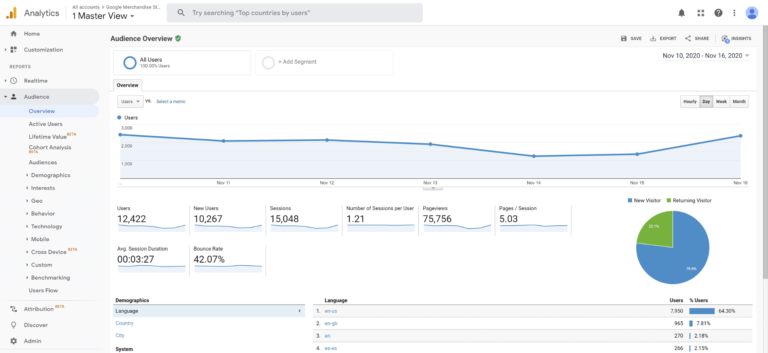
Diese Plattform überwacht nicht nur den Datenverkehr Ihrer Website auf allen Seiten, sondern generiert auch detaillierte Benutzerberichte zu einer Vielzahl von Metriken. Es kann Informationen sammeln wie:
- Die häufigsten Besuchersprachen und geografischen Standorte
- Die Absprungrate jeder Seite
- Welcher Webbrowser ist bei den Benutzern am beliebtesten?
- Welche Seiten Besucher am häufigsten ansehen und wie lange
Einfach ausgedrückt, Google Analytics sammelt so ziemlich alle Informationen, die Sie benötigen, um sich ein genaues Bild davon zu machen, wie Benutzer mit Ihrer Website interagieren.
Diese Daten werden Ihnen dann übersichtlich in Form von anpassbaren Diagrammen und Grafiken präsentiert. Angesichts der Fülle an zugänglichem Wissen, das Google Analytics bietet, ist es nicht verwunderlich, dass es der am häufigsten verwendete Dienst zur Verkehrsmessung im Internet ist.
Warum Google Analytics verwenden
Sie können kein Problem beheben, von dem Sie nicht wissen, dass es da ist, und Sie können nichts verbessern, wenn Sie nicht wissen, was bereits funktioniert. Google Analytics bietet Orientierung in diesen beiden Bereichen, indem es genaue Daten liefert, die die Erfolge und Misserfolge Ihrer Website widerspiegeln.
Betrachten wir zum Beispiel die Veröffentlichungszeiten Ihrer Website. Es stimmt zwar, dass es keinen universellen perfekten Zeitpunkt gibt, um neue Inhalte zu veröffentlichen, aber Statistiken zu Ihrer spezifischen Website und Zielgruppe spiegeln möglicherweise ein vorhersehbareres Muster wider. Wenn die Benutzerinteraktion Ihrer Website darauf hindeutet, dass die meisten Besucher spät in der Nacht kommen, könnte eine Änderung des Zeitplans für Nachtschwärmer die Aufrufe steigern.
Natürlich kann dieses Tool mehr als nur Schwachstellen finden. Google Analytics kann Ihnen auch dabei helfen, den Traffic auf bereits erfolgreichen Seiten zu maximieren. Wenn die Statistiken beispielsweise zeigen, dass Benutzer mehr Zeit mit Ihren Listicles verbringen als mit Ihren Fotogalerien, kann es sich lohnen, ersteren Inhaltstyp zu priorisieren, wenn Sie mehr Traffic generieren möchten.
Kurz gesagt, Sie können sich Google Analytics als eine einfache Möglichkeit vorstellen, Ihre Bemühungen zu bewerten. Durch die ständige Überwachung erhalten Sie Echtzeitergebnisse, die Sie mit früheren Statistiken vergleichen können, sodass Sie Ihre Erfolge verfolgen und Ihre nächsten Schritte planen können. Noch besser ist, dass Sie auf alle diese Ressourcen kostenlos zugreifen können.
Google Analytics ist kostenlos verfügbar, es sei denn, Sie führen ein großes Unternehmen, das über Unmengen von Daten verfügt, mit denen Sie arbeiten können. Alles, was Sie für die oben beschriebenen Vorteile investieren müssen, ist ein wenig Zeit und Mühe. Dies macht dies zu einer risikoarmen und lohnenden Methode, um den Traffic Ihrer Website auf die nächste Stufe zu heben.
So fügen Sie Google Analytics zu Ihrer WordPress-Site hinzu (in 4 Schritten)
Das Beste daran ist, dass Sie in nur vier einfachen Schritten mit dem Sammeln vieler nützlicher Daten über Ihre Website beginnen können. Lassen Sie uns Schritt für Schritt durch den Prozess der Verbindung von Google Analytics mit Ihrer WordPress-Site gehen.
Schritt 1: Melden Sie sich für Google Analytics an
Das erste, was Sie tun möchten, ist, ein kostenloses Google-Konto zu erstellen, falls Sie noch keines haben. Ihre Analysen werden mit diesem Konto verknüpft, daher sollten Sie möglicherweise ein separates Konto speziell für Ihre Website erstellen.
Sobald dies erledigt ist, gehen Sie zur Startseite von Google Analytics und klicken Sie auf Kostenlos einrichten .
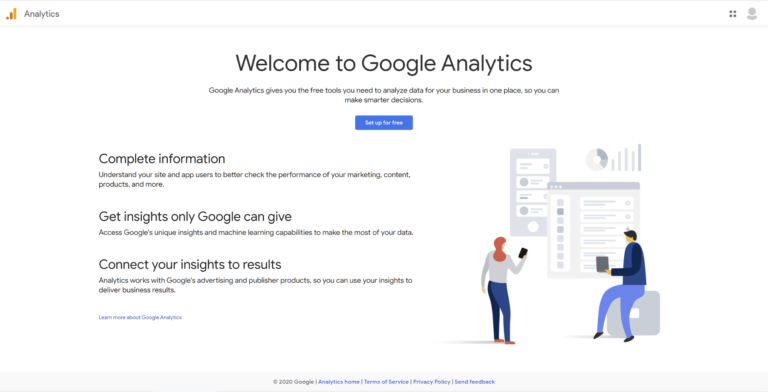
Dadurch gelangen Sie zur Kontoeinrichtungsseite, wo Sie die relevanten Felder mit den grundlegenden Informationen Ihrer Website ausfüllen können. Sie haben dann die Möglichkeit, die Standardeinstellungen für die Datenfreigabe zu ändern. Google bezeichnet all dies als „empfohlen“ – und ich neige dazu, dem zuzustimmen.
Wenn Sie jedoch eine davon deaktivieren möchten, lesen Sie unbedingt das enthaltene Kleingedruckte, um zu verstehen, wie sich die Entscheidung auf Ihre Nutzung von Google Analytics auswirken könnte.
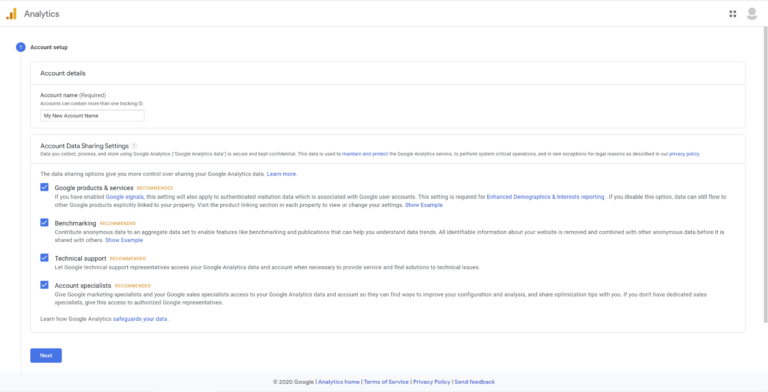
Als nächstes ist es an der Zeit, Ihrer Immobilie einen Namen zu geben. Da ein Konto mehrere Eigenschaften haben kann, ist es ratsam, ihm einen Namen zu geben, der die Website, die Sie analysieren möchten, klar widerspiegelt. Dies ist besonders wichtig, wenn die Möglichkeit besteht, dass Sie in Zukunft weitere Eigenschaften überwachen möchten.
Danach können Sie die Zeitzone und die Währung an den Standort Ihrer Website anpassen.
Wählen Sie dann die Option Universelle Property erstellen , geben Sie die URL Ihrer Website ein, wenn Sie dazu aufgefordert werden, und wählen Sie Nur eine Universal Analytics-Property erstellen, bevor Sie fortfahren.
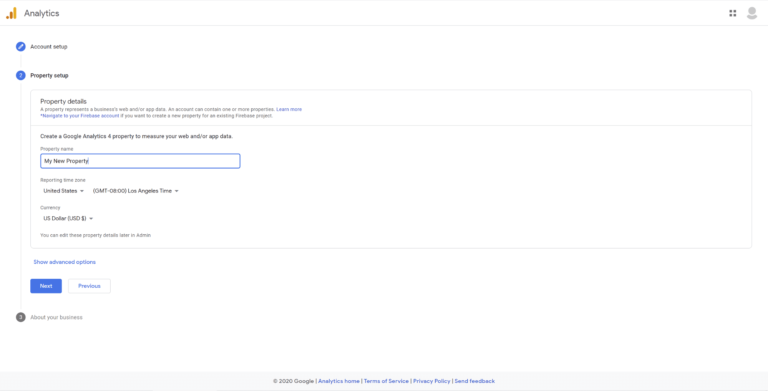
Sie können diesen Schritt abschließen, indem Sie die Branche, die Größe und die beabsichtigte Verwendung von Google Analytics für Ihre Website angeben.
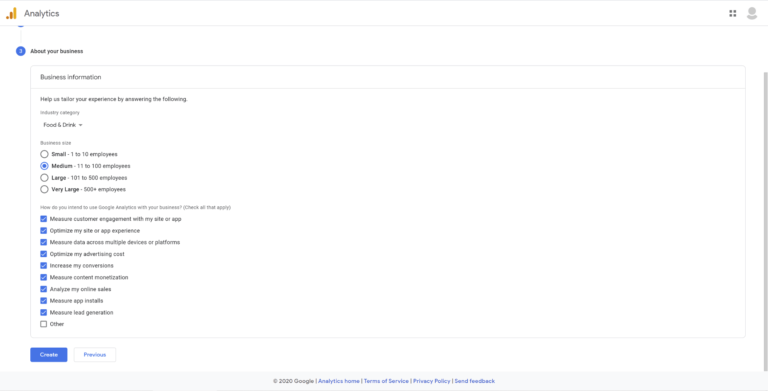
Sobald Sie auf Erstellen klicken, ist Ihre Kontoregistrierung bei Google Analytics abgeschlossen und Sie können mit dem nächsten Schritt fortfahren.

Schritt 2: Wählen Sie ein Google Analytics-Plugin aus
Sie können Google Analytics verwenden, indem Sie sich einfach bei der Plattform anmelden, Ihre Website manuell verbinden und das bereitgestellte Dashboard verwenden. Es ist jedoch eine gute Idee, den Dienst direkt mit Ihrer WordPress-Website zu verbinden. Dies macht es viel einfacher, Ihre Metriken anzuzeigen und ist mit einem Plugin einfach zu erreichen.
Wenn es darum geht, das richtige Google Analytics-Plugin zu finden, stehen Ihnen zahlreiche Qualitätsoptionen zur Verfügung. Bevor Sie eine Entscheidung treffen, sollten Sie überlegen, welche Vorteile Sie sich von Ihrer Analyseplattform erhoffen, und ein Plugin mit Funktionen auswählen, die diesem Zweck dienen.
Beispielsweise zeichnen sich einige Lösungen wie 10WebAnalytics durch die Darstellung zusätzlicher benutzerdefinierter Statistiken aus, die nützlich sein können, wenn Sie sich auf einen bestimmten Aspekt des Datenverkehrs Ihrer Website konzentrieren möchten. Andere, wie Analytify, sind eher auf die schnelle und einfache Bewertung von Daten direkt von Ihrem Dashboard aus ausgerichtet, was eine gute Wahl sein kann, wenn Sie einen breiteren Ansatz bevorzugen.
Das Wichtigste, was Sie bei diesem Schritt vermeiden sollten, ist die Auswahl eines schlecht optimierten Plugins. Da klobige Skripte und widersprüchliche Plugins Ihre Webseiten verlangsamen können, sollten Sie sie wahrscheinlich um jeden Preis vermeiden. Glücklicherweise müssen Sie keinen Code lernen, um dieses Problem zu umgehen. Sie können sich auf Benutzerrezensionen und -bewertungen verlassen, um beliebte Optionen zu bewerten, und ihre Update-Historien überprüfen, um sicherzustellen, dass die Entwickler noch aktiv sind.
Für diese exemplarische Vorgehensweise habe ich das Google-eigene Plugin Site Kit ausgewählt.
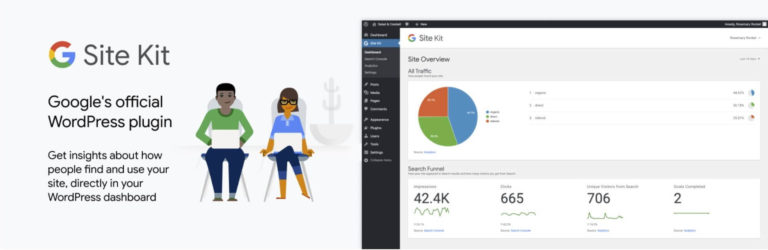
Als offizielles WordPress-Plugin für Google Analytics bietet Site Kit eine nahtlose Möglichkeit, die Leistung Ihrer Website zu überwachen. Es enthält auch praktische Funktionen wie PageSpeed Insights, die die Statistiken jeder Seite mit anderen Websites vergleichen, und bietet Anleitungen, die Ihnen helfen, Ihre Zahlen zu steigern.
Als Bonus sind mit diesem Plugin keine Kosten verbunden. Es ermöglicht Ihnen, einfach und kostenlos über Ihr WordPress-Dashboard auf Google Analytics zuzugreifen.
Schritt 3: Integrieren Sie Google Analytics in Ihre Website
Um mit dem Site Kit-Plug-in zu beginnen, installieren und aktivieren Sie es auf Ihrer WordPress-Website. Sobald es aktiviert ist, werden Sie aufgefordert, mit der Einrichtung des Plugins zu beginnen.
Klicken Sie auf Einrichtung starten , wählen Sie dann Mit Google anmelden aus und folgen Sie den Anweisungen auf dem Bildschirm.
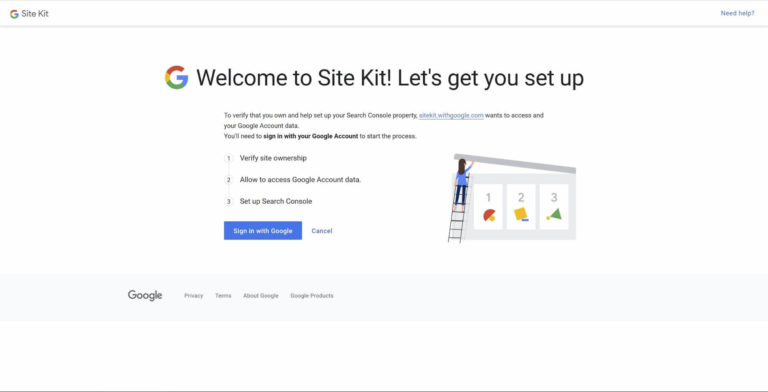
Sobald Sie die angeforderten Berechtigungen erteilt haben, wird ein Erfolgsbildschirm angezeigt. Klicken Sie auf Gehe zu meinem Dashboard , um zu Ihrem WordPress-Dashboard zurückzukehren.
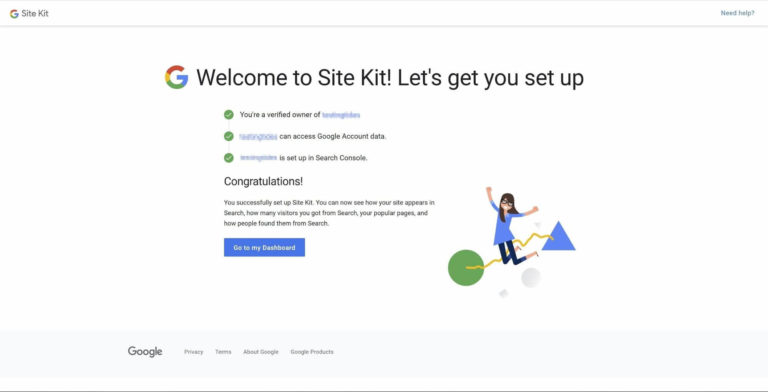
Oben auf der Seite wird ein neuer, temporärer Abschnitt angezeigt, der ein Analytics -Quadrat enthält. Klicken Sie darunter auf den Link Connect Service , der Sie zum Einrichtungsbildschirm von Google Analytics führt.
Sie müssen sich erneut bei Ihrem Google-Konto anmelden und Site Kit den Zugriff auf Ihre Daten gestatten. Wählen Sie die entsprechenden Analyseinformationen aus den Dropdown-Optionen aus und überprüfen Sie Ihre Auswahl, wenn Sie Google Analytics auf mehr als einer Website verwenden.
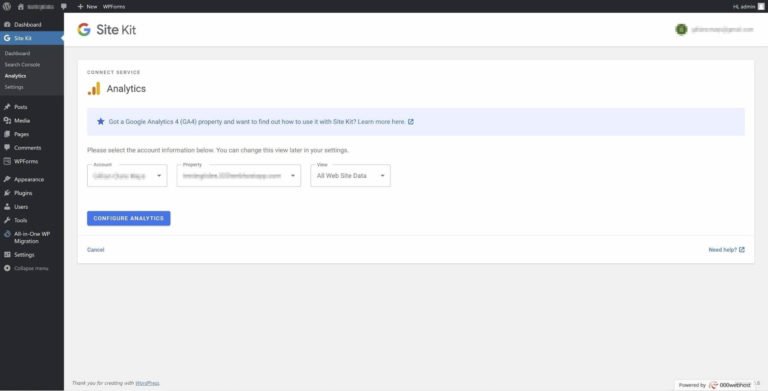
Klicken Sie dann auf Analytics konfigurieren , um den Vorgang abzuschließen und Ihre Konten zu verknüpfen.
Schritt 4: Beginnen Sie mit der Analyse der Daten Ihrer Website
Nachdem Sie die vorherigen drei Schritte abgeschlossen haben, beginnt Google Analytics mit der Aufzeichnung der Daten für Ihre WordPress-Site.
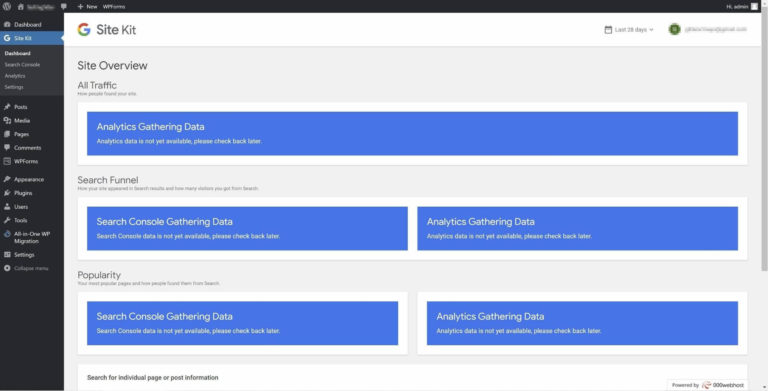
Wenn Ihr Übersichtsbericht völlig leer ist, wie im obigen Screenshot, keine Panik! Es werden noch keine Daten für das Plug-in angezeigt, sodass Sie bis zu 24 Stunden warten müssen, bis es mit dem Sammeln von Informationen beginnt.
Sobald die Ergebnisse eintreffen, haben Sie Zugriff auf die Informationen, die erforderlich sind, um den Traffic Ihrer Website auf vielfältige Weise zu verbessern.
Wenn Sie nicht wissen, wo Sie anfangen sollen, überprüfen Sie, woher die meisten Ihrer Besucher in der Welt kommen, und überlegen Sie, wie Sie mehr Ihrer Inhalte für diese Märkte optimieren können. Sie können auch sehen, wie viele Ihrer Benutzer von mobilen Websites im Gegensatz zu Desktop-Versionen besuchen, und diese Informationen verwenden, um sich für ein Thema zu entscheiden, das Ihre Website für die meisten Besucher optimiert.
Es stehen viele Metriken zur Verfügung, so dass es zwangsläufig zu einigen Versuchen und Irrtümern kommen muss, wenn Sie lernen, wie Sie all Ihr neues Wissen am besten nutzen können. Scheuen Sie sich also nicht, bei der Problemlösung kreativ zu werden.
Stellen Sie einfach sicher, dass Sie Ihre Ergebnisse verfolgen, während sich Ihr Inhalt entwickelt, um zu sehen, wie sich Ihre Änderungen auszahlen, und Sie sind auf dem besten Weg, fundierte Entscheidungen zu treffen, um den Traffic Ihrer Website zu maximieren.
Fazit
Das Verhalten Ihres Publikums zu verstehen, kann entscheidend für den Erfolg Ihrer Website sein. Glücklicherweise können Sie sich darauf verlassen, dass Google Analytics eine Fülle verwertbarer Daten darüber liefert, wer Ihre Website besucht, wie lange sie dort bleiben und vieles mehr.
In diesem Tutorial haben wir vier einfache Schritte behandelt, um Google Analytics auf Ihrer WordPress-Site zum Laufen zu bringen:
- Melden Sie sich für Google Analytics an.
- Wählen Sie ein Google Analytics-Plug-in aus, z. B. Site Kit.
- Integrieren Sie Google Analytics in Ihre Website.
- Beginnen Sie mit der Analyse der Daten Ihrer Website.
Welche Analysen fanden Sie am nützlichsten, um den Traffic Ihrer Website zu steigern? Lassen Sie es uns im Kommentarbereich unten wissen!
